Vi giver i videoen en kort introduktion af, hvordan du registrerer alt på en opgave i MobilOrdre app’en. Forløbet er med til at vise, hvordan du nemt kommer igennem opgavens registreringer.
Vi giver i videoen en kort introduktion af, hvordan du registrerer alt på en opgave i MobilOrdre app’en. Forløbet er med til at vise, hvordan du nemt kommer igennem opgavens registreringer.
På informations-siden finder du opgavens detaljer, og det er også her du skal tilføje din arbejdsbeskrivelse. Se hvordan under ”tilføj en arbejdsbeskrivelse”.

På materiale-siden kan du tilføje dit vareforbrug på opgaven, enten ved at søge varen frem, scanne den ind eller find den givne vare under favorit varekartotek (vis som en stjerne). Se hvordan under ”tilføj en fil eller et billede”.

På tidsforbrug-siden kan du tilføje din timeseddel, ved hjælp af at tilføje tidsvarer. På den måde er dit tidsforbrug registreret direkte på opgaven. Se hvordan under ”tilføj tidsvarer/registrer dine timer”.

På tjekliste-siden registrerer du de tjeklister, der er gemt på opgaven. Du kan også tilføje flere, hvis det er nødvendigt. På den måde sikrer du en dokumenteret kvalitetssikring. Se hvordan under ”fuldfør en tjekliste”.

På fil-siden tilføjer du de filer, billeder eller dokumenter, der skal gemmes på enten opgaven, sagen eller kunden. Se hvordan under ”tilføj en fil eller et billede”.

Få en opgaves ”opgave-menu” frem ved at lave et fast tryk (hold inde) på den given opgave på forsiden. En menu kommer frem med 5 handlinger: Vis opgaveresumé, Ring til kunde, Vis vej, Flyt opgave, Vis interne beskeder.

-Vis opgaveresume: Se først opgaveresuméet for at danne dig et overblik over opgaven.

-Vis vej: Vis vej for at se, hvor lang tid det tager at køre ud til kunden og få planlagt ruten. Ved tryk på ”vis vej” kommer du ind på mobilens navigation, og har den åben ved siden af MobilOrdre app’en.
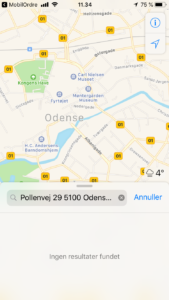
-Vis intern besked: Det er altid vigtigt at se interne beskeder, hvis det er noget, du skal tage stilling til inden, du ankommer til kunden.

-Ring til kunde: Kunden telefonnummer er gemt i systemet, under oprettelsen af kunden. Du bliver derfor med et tryk ført over mobilens opkaldsliste, hvor kundens nummer allerede er vist i feltet, så du bare trykke på ring op- knappen.

-Flyt opgave: Hvis opgaven ikke blev færdig til planlagt tid den givne dag, kan den flyttes til en ny dag eller til en anden kollega.
